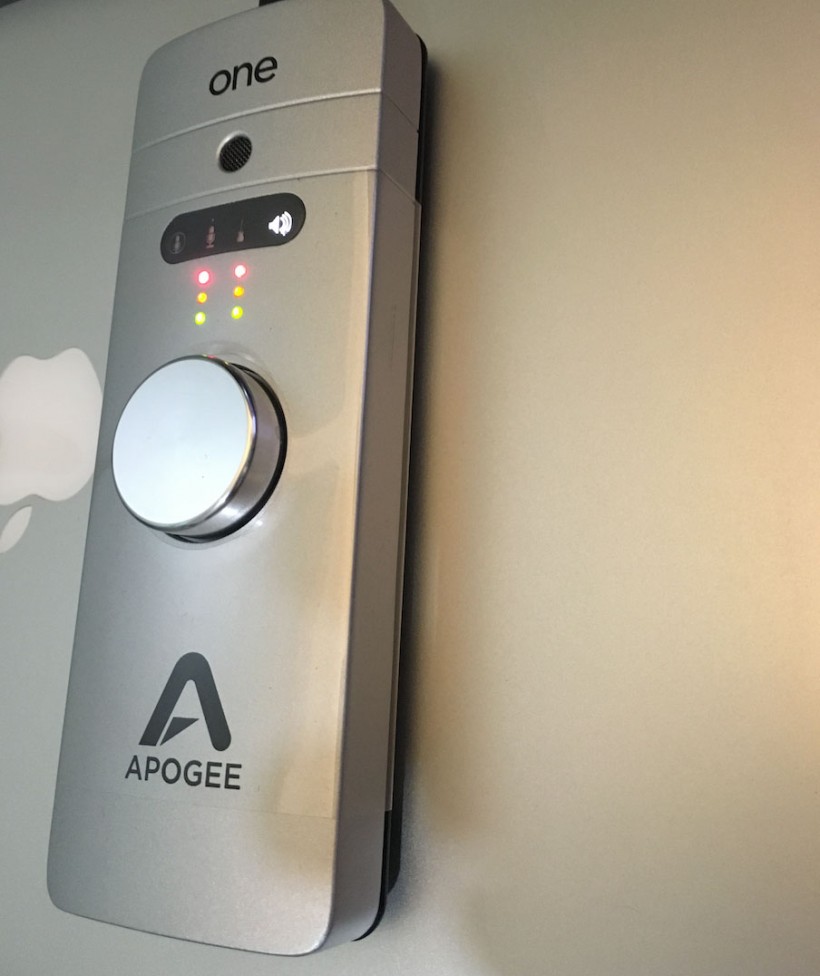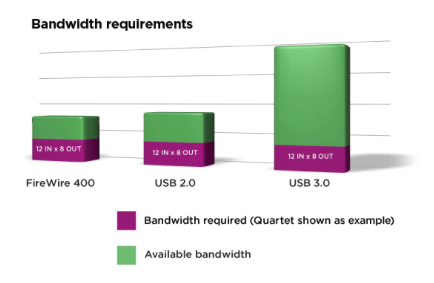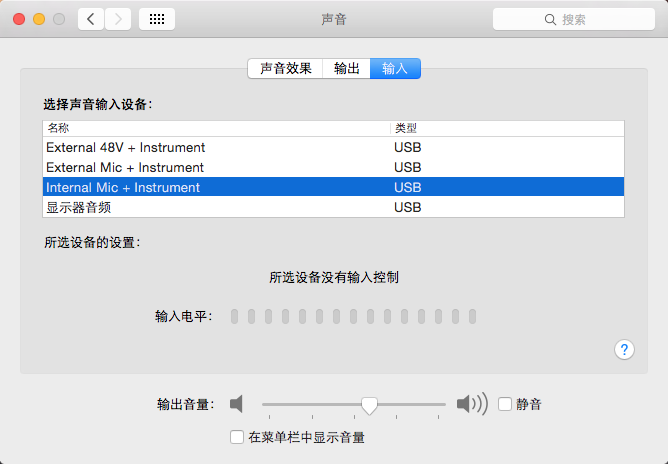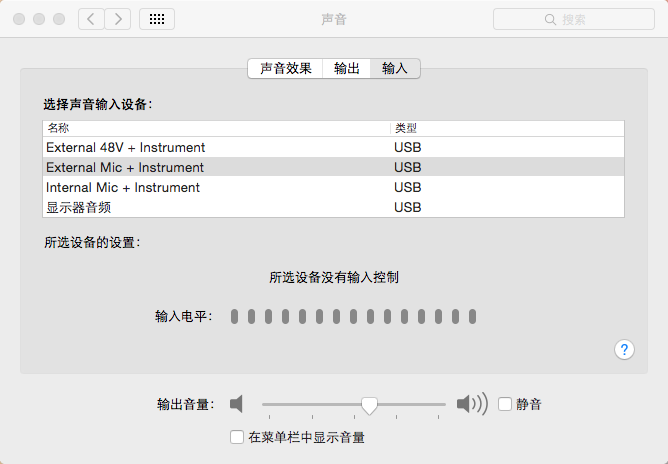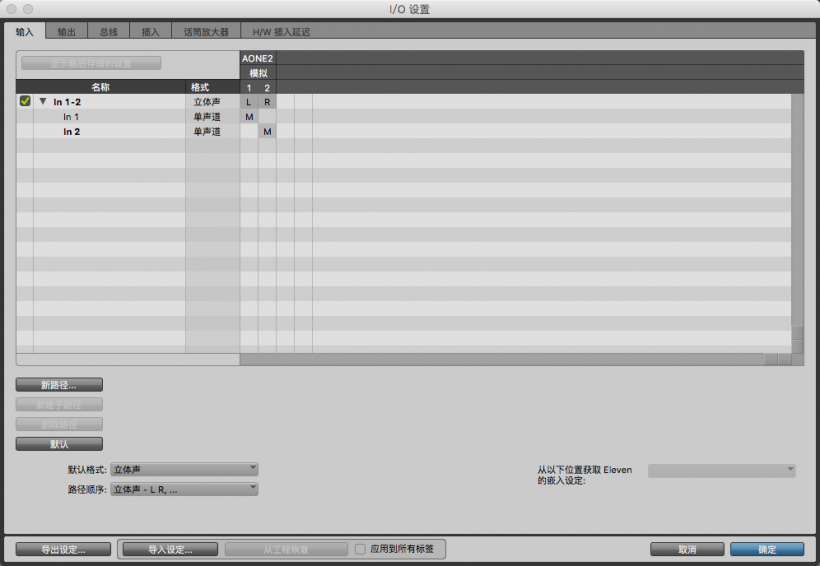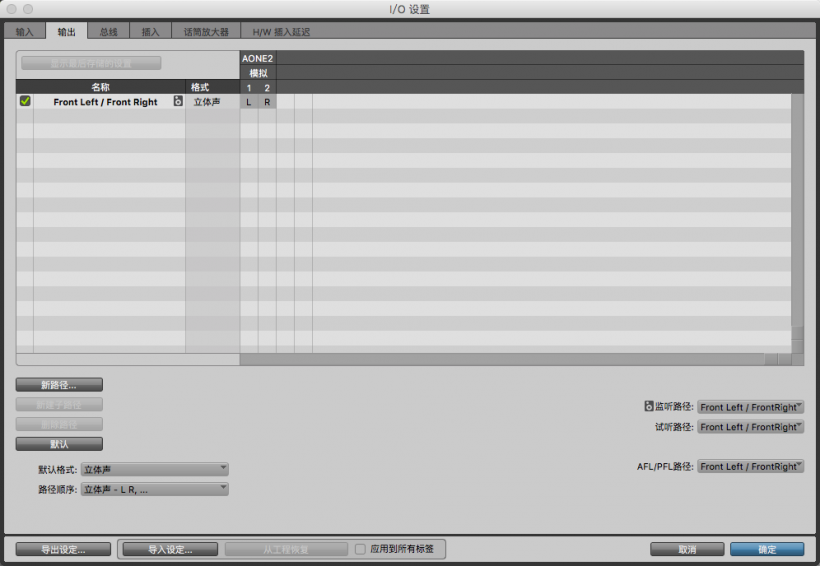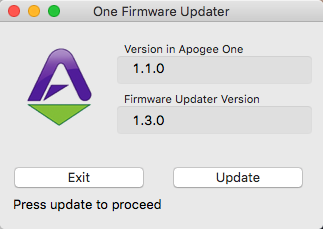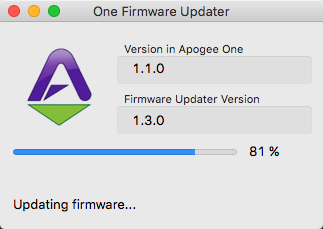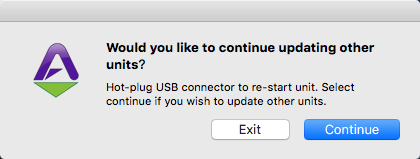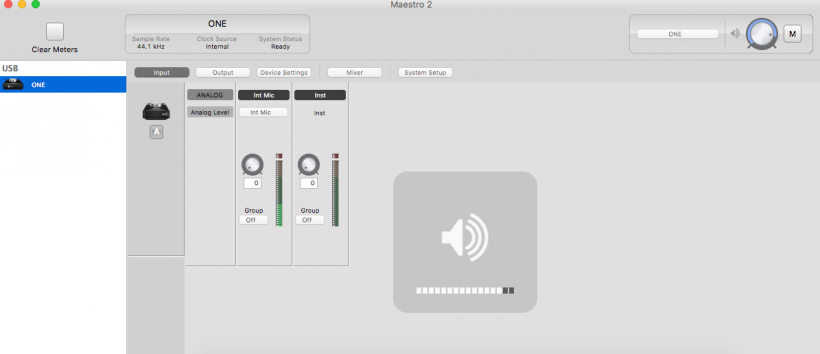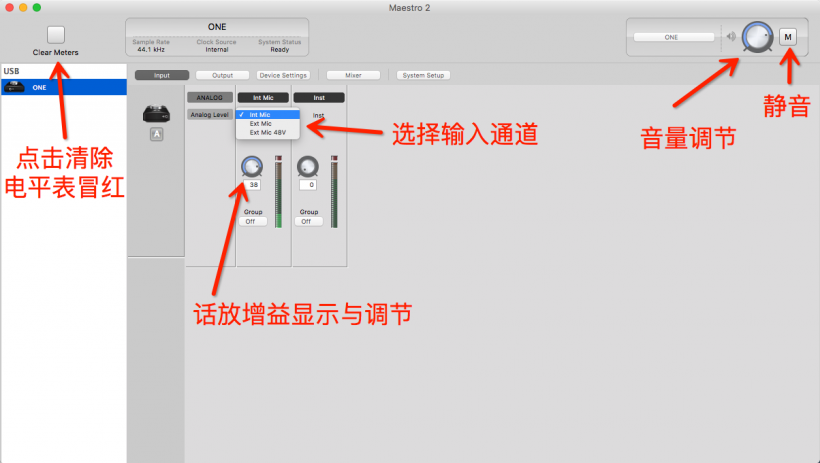致简不减——Apogee One for Mac 上手评测
One系列一直是Apogee公司的一个重要的产品线,今天刚好拿有机会拿到最新的第三代Apogee One for Mac,于是就决定给大家分享一下我的使用感受。
简单说说有什么变化
作为最新一代的产品,自然免不了要和前辈们做一下比较!
Apogee的第一代One是在09年6月推出的,售价249美元;
第二代的One for iPad & Mac则是在13年一月推出的,对一代进行了全面升级,改善了外观,提升了音质并且支持ios设备,售价提高到349美元;
第三代的One for Mac于16年4月推出,售价249美元,内部硬件和二代相同。
首先你可以看到,最明显的变化就是在外观上的,机身由前两代的黑色变为了苹果喜欢用的银白色。我把它和我的macbook放到一起基本上看不出色差,感觉像是为苹果量身定做的设备一样。(虽然它也只能给苹果用……)
相比于“高贵奢华”的纯黑色,我个人是更喜欢现在的这个配色,感觉看上去会更亲切舒服一些。
除此之外,在外观上好像就有没有什么大的改动了。第三代机身外壳材质延续了从第二代就开始使用的防尘铝壳和工程橡胶【第一代则是塑料机身……】,这点还是没什么问题的。
另一个会让你很在意的就是售价了。
这一代One名叫“One for Mac”,跟上一代的”One for iPad & Mac”相比少了个“for iPad”,同时售价也降低了100美元。
这对那些不打算把One用在Ios设备上的人来说,自然是大大滴好啦,白白省下了100美刀耶!
而对于有这方面需求的人,Apogee自然也不会抛弃他们,只要自行购买连接器就可以让One for Mac跟Ios设备相连接了。
【Ios连接套件官方地址:http://www.apogeedigital.com/shop/ios-upgrade-kit-one-for-mac 】
这就相当于先把这一部分钱还给你,然后你自己决定要不要购买这个Ios支持功能。
这样自由的选择方式不论从哪方面来看都要优于第二代那种,直接加价然后不管你用不用得上一股脑塞给你的销售方式,算是做了一种很灵活的变通,值得表扬~
说了这么多,下面就来看一下它的详细情况吧!
外观
我们先来看一下One的外观。
▼首先是包装盒
一切都是经典的Apogee风格,这里没什么好多说的,看一下就好。
▼打开之后立马就可以看见本体
▼其他配件有USB2.0数据连接线,声卡扩展辫子线,保修卡和使用手册
▼还有一个配件是可以固定One机身的支架,底部的接口可以拧到标准的话筒架上,方便录音
▼在体积上和重量上,One大体上iPhone 6差不多,非常便携,属于揣起来就可以带走了的类型
好了,外观的部分就先介绍到这里,下面来上手试用下看看。
在mac下使用
首先第一步当然是接线啦!
由于One系列主打轻薄便携,所以支持USB直接供电。因此只要连接好USB 2.0数据线和接口扩展辫子线就好。至于最右边的电源接口,则是为使用IOS设备而准备的。【因为你并不能指望Lighting接口的供电能力,苹果当初设计时就没往这方面考虑】
这里说明一下为什么这一代使用的连接线仍然和第二代一样是USB 2.0而不是USB 3.0。
▼实际上如下图所示,绿色的高度分别代表各类型的接口所支持的传输带宽,而紫色的高度代表着设备实际会占用的带宽。所以在传输速度上,使用USB 2.0和USB 3.0实际上是相差无几的。而官方已经说明了在Mac的核心音频驱动下,使用USB接口的第二第三代的One会比使用火线400的第一代One享有更低的延迟性能。【还有就是现今USB接口任何电脑上都有,而火线接口已经淘汰了,只有在老旧的电脑上才能找到。】
特别需要注意的就是,One的辫子线采用了防误触设计,插的时候注意使有字的那一面朝上,这样才能插进去。插好后会发出清脆的“咔哒”声。如果要拔出,需要用拇指和食指同时捏住两边的按钮后再用力,切不可硬来!
▼接好USB线后,在电脑中”声音“这项中就可以看到One了
▼One继承了Apogee家的优良传统,当把输出设备选成One之后,就可以直接用机身上的旋钮控制系统的播放音量了。当然也可以用鼠标拖动输出音量来达到反向控制的效果。
【所以我才说Apogee是和苹果关系最好的音频设备厂商,仅仅就上面的这个功能,我目前只在Apogee的产品上见过】
▼One只设计了一种输出,所以想听声音只有通过这个八分之一英寸立体声输出口(3.5mm耳机可以直插,一些小型的外放喇叭也可以接)。调节音量的时候要注意需要通过按大按旋钮来把通道切换到机身第四个图标上才能调节。
▼我拿了很多个耳机来测试,即使是我的AKG K702,在总音量开到一半的时候声音的音量就已经能达到工作时需要的标准了。当开到总音量的四分之三的时,声音听起来已经有些过大了,不适合长时间听下去了。所以One的输出应该足够驱动市面上所有类型的耳机了,不用担心音量不够的问题。
【另外我是用的外接显示器,所以就不要吐槽我mac book盖子一直是盖上的啦】
接下来试试输入部分
▼切换到输入这一栏后咱们可以看到One带有的三个输入,分别是:外部48V(电容话筒)+乐器;外部麦克(动圈,履带,电子管话筒)+乐器;内部麦克(机身自带)+乐器。
其实很好理解,你要用哪个录音就选哪个,比如我用动圈录,那我就选第二项,用电容就选第一项,没有话筒的话就选第三项用机身自带的话筒。
在机身上,第一项和第二项共用一个图标。【因为都是用的一个通道嘛】
它们之间的区别是,如果你在这里选择第一个输入,那么机身上的第二个话筒图标上方会亮起一个小红点,代表开启了48V幻象供电,可以用来介入电容话筒;而选择第二项则没有这个红点,可以用来录动圈,履带和电子管的话筒。
除此之外,当你在用话筒录音的时候,你都可以额外同时再接一个电声乐器进来录。【但是不支持同时用两个话筒,机身自带的话筒也算在内】
▼下图是用内部话筒录音时(用嘴对着机身上的小圆孔说话)检测到的电平信号。你可以用机身上的大旋钮来调节话放增益,但需要通过按旋钮把通道切换到机身第一个图标上才能调节。
▼由于手边暂时没有电容话筒,所以我使用了经典的SM57动圈话筒来测试它的外接话筒通道。
测试方法还是我用嘴对着话筒说话……
▼下图是用SM57动圈话筒录音时输入电平的状态,调节增益同样需要先切到机身上第二个图标上才可以。
One辫子线上除了卡侬母头之外,另外一个圆形接口就是四分之一英寸的乐器输入插口了。把乐器线的另一头插在上面就算连接完成了。另外要注意在机身上把通道切换到第三个乐器的图标上,这样才能调节输入增益。
▼乐器我使用的是我的Finder美标四弦贝斯
▼可以看到输入电平已经满了,说明乐器接口的增益足够大
在Protools中
▼打开Protools就可以在播放引擎内看到One了,我这里用的Protools版本是最新的12.5.1
▼在I/o设置这里可以看到有两路输入,分别和第一第二通道对应
▼输出也是两路,标准的立体声
▼播放一段音乐测试了一下,输出正常完全没问题,机身上的输出音量旋钮也可以正常工作
并且当你在Protools中使用One的时候,在系统播放其它音乐也是可以同时出声的,不会被独占,甚至可以做到两边一块儿播放。
输入部分
▼在I/o选择这里选择In 1,也就是One的第一个通道,开启待录后,可以看到已经有信号进来了,这时候直接按录音键就可以开始录音了!
这里值得注意的就是Protools里的通道一永远对应录人声的通道,但你需要在声音设置这里选一下你当前录制所使用的话筒输入。
也就是说,如果你用机身自带的麦克录音,除了要在Protools里选择In 1之外,还要在外面的声音输入选择这里,需要把默认输入也选择为内置麦克,这样One才会把通道一分配给这个话筒,否则是录不出声音的。用外接话筒也是同样的道理,你必须让你选择的输入跟你的话筒一致,这样信号才能顺通,才可以工作。
▼而录电声乐器的话,就简单多了,因为选哪个都是一样的,所以只要在Protools里把I/O的输入改成In 2就可以了。
这样所有的测试都完成了,这一整套流程走下来,我手上的这块卡没有出现任何问题,表现很稳定,我个人还是比较满意的。
One系列声卡除了体积小巧,便于携带之外,还有一个特点就是方便快捷,使用起来非常灵活。
为了体现了One即插即用,方便快捷的功能特点,以上所有测试均是在未安装驱动的情况下完成的,说明这块卡即使不需要驱动也可以正常运行,果真是非常方便。试想,如果你有一天把它拿到一台新的电脑上,不需要安装驱动和升级固件,直接插上就开始干活,那感觉一定是很好的!
现在不安装驱动就已经是这个样子了,那么安装了驱动之后又会多出些什么呢?
让我来试一下吧!
安装驱动
Apogee所有产品的驱动在它的官网都可以找得到,One的驱动在这里:
http://www.apogeedigital.com/support/one-ios-mac
▼排在最前面的就是最新的驱动。【当然上面也写着驱动发布的时间,你也可以从这点上判断】
然后点击右边的绿色”Download“就直接可以下载安装文件了
▼双击运行安装文件后会弹出一个窗口,意思如下
▼我先试着升级固件,双击左边的图标就会弹出这样一个窗口
▼然后点击”Update“就会自动开始升级了,不需要你再做什么操作,整个过程也很快,一眨眼就升级完毕了。不过我倒是没发现升级过后跟之前有什么不同。
▼之后还会弹出一个窗口问你需不需要升级其它设备,这时直接点”Exit“退出就好,除非你还有其它的One一同插在电脑上……
▼然后双击右边的图标会出现软件驱动安装窗口
安装也很简单,一直点确认就好。
▼到了这一步会提示你要重启,记得保存好在做的工作
然后点继续安装,之后会让你输入密码,剩下的就等待安装完毕即可。
▼最后一步,点击重新启动
▼重启之后会弹出一个窗口让你注册之类的,我一般都点“Skip”跳过
▼安装好的程序叫“Apogee Maestro 2”,在程序或者Launchpad里面可以找得到
▼运行之后是这个界面,右上角可以用鼠标拖拽来调整音量或者点击“M”来静音,和系统声音,机身旋钮形成了三者联动。
直接做几张图大家一看就明白了,上面的各种调节都是互相联动的,都可以双向控制
▼第一栏输入部分
▼第二栏输入部分
▼第三栏输入部分
▼第四栏输入部分
▼第五栏输入部分
不难看出驱动里面其实没有太特别的东西,很多功能即使不装驱动也可以实现。这个驱动只是更直观,内容更加整合。可能你需要的硬性功能,在把One直接插上电脑时就已经有了,所以具体要不要装这个驱动就看你个人喜好了。
总结
在英文中,One即是一的意思。
而Apogee One的one,意味着它同时只可以使用一个话筒。【不过它还是可以再同时多录一个乐器】
实际上它是一个简单的2进2出的音频接口,也是世界上首个可以在Ios设备上实现专业级录音的音频接口,只支持苹果的产品让它可以完美地适应苹果上的诸多音乐软件或APP。【据说全世界92%的专业音频工作室都使用的Mac】
它内置的话筒使用了Apogee的Tuned Aperture Microphone技术,音质和性能都远远高于手机上自带的和一般的录音设备。配合附送的固定支架,无论你是采访,排练,录语音笔记,即兴创作等都可以轻松满足。
而它外部扩展的录音通道的品质,与自家更为高端的Apogee Duet和Ensemble是完全一样的,所以完全不需要为其录音质量而担心。
当然,你要是拿它跟专业录音棚内的,五位数起的设备相比较,肯定还是比不过的。但是我认为,以它不到2000元的售价,能具有以上这些特质,已经相当不错了。
无论何时何地,不需要做任何其它的准备,只需要一台Macbook,一个One和一个耳机就可以立刻开始进行工作,这难道不是一件非常令人愉悦的事情吗?
总之,它是一款为移动工作而生的一块声卡,主打方便灵活,而且本身的素质也足够满足一般的录音和播放需求。对那些使用Mac或Ios设备的人来说,无论是移动工作还是预算有限,它都是一个不错的选择。
补充
跟其它Apogee产品一样,购买One之后也可以享受到购买正版waves插件的优惠,算是Apogee给用户们的统一福利吧!
转载文章请注明出自 Midifan.com
-
2016-12-07

 匿名
怎么现在没有驱动下载了请问
匿名
怎么现在没有驱动下载了请问 -
2016-08-17
 匿名
回复 匿名:支持iOS的,只是你得单买一个升级套件,其实就是Lightning线+ 电源
匿名
回复 匿名:支持iOS的,只是你得单买一个升级套件,其实就是Lightning线+ 电源 -
2016-08-16
 匿名
应该是不能用电池了,因为不支持ios,就不需要电池供电了。
匿名
应该是不能用电池了,因为不支持ios,就不需要电池供电了。 -
2016-08-15
 匿名
回复 匿名:是的,取消了电池仓,但是如果插外接电源,用Lightning线接水果机也是支持iOS的
匿名
回复 匿名:是的,取消了电池仓,但是如果插外接电源,用Lightning线接水果机也是支持iOS的 -
2016-08-09
 匿名
回复 匿名:银色版
匿名
回复 匿名:银色版 -
2016-08-09
 匿名
据说音色版的One for Mac不能装5号电池供电了,求证实。。
匿名
据说音色版的One for Mac不能装5号电池供电了,求证实。。 -
2016-08-05
 匿名
倒是可以入手听歌用!
匿名
倒是可以入手听歌用!